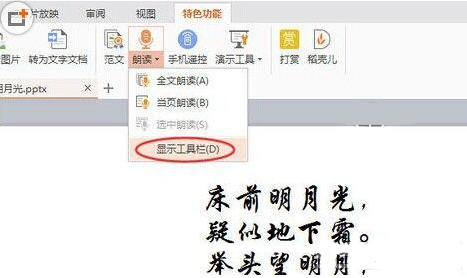WPS2016如何使用演示朗读功能?很多朋友可能还不知道,下面Office教程小编给你分享下解决办法。
1、打开wps演示2016版,然后先进行账号登入,登入后新建一个演示文稿。
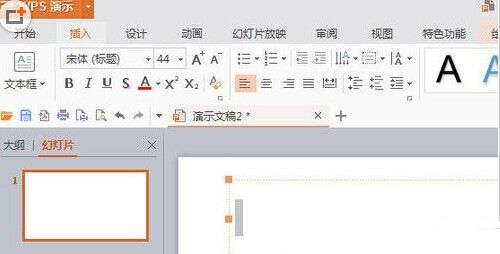
2、在文本框里,输入一首古诗。注意要输入标点,否则朗读就不会停顿。
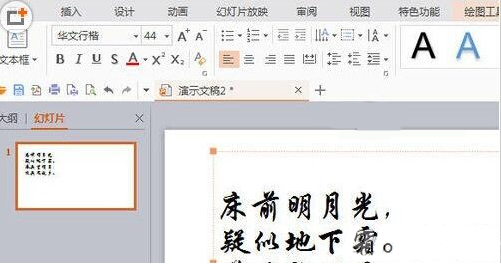
3、单击wps上方工具栏中的“特色功能”,找到“朗读”选择“当页朗读”。
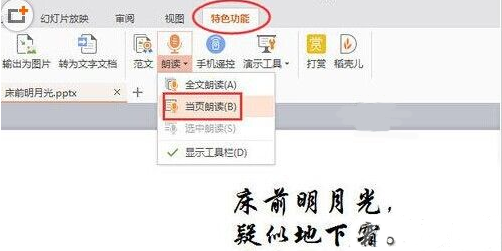
4、工具栏有播放按钮三角形,停止按钮正方形,还有语速和语调设置按钮,你可以适当调整。
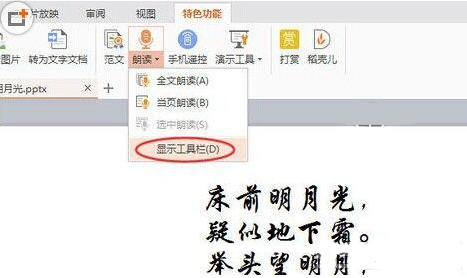
WPS2016如何使用演示朗读功能?很多朋友可能还不知道,下面Office教程小编给你分享下解决办法。
1、打开wps演示2016版,然后先进行账号登入,登入后新建一个演示文稿。
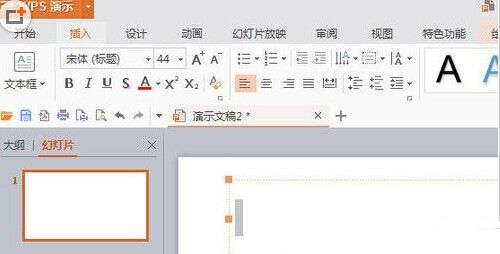
2、在文本框里,输入一首古诗。注意要输入标点,否则朗读就不会停顿。
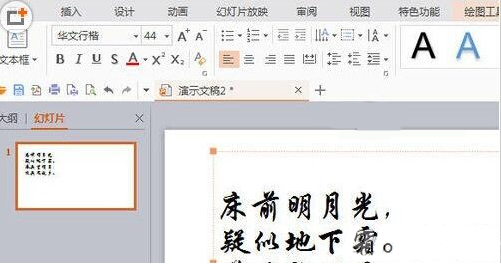
3、单击wps上方工具栏中的“特色功能”,找到“朗读”选择“当页朗读”。
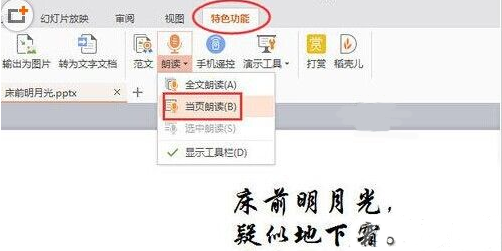
4、工具栏有播放按钮三角形,停止按钮正方形,还有语速和语调设置按钮,你可以适当调整。